- Molti utenti hanno segnalato problemi durante il tentativo di installare l'aggiornamento di Windows Fall Creators.
- Le specifiche di sistema o il firewall antivirus potrebbero essere tra i problemi, ma continua a leggere per vederli tutti.
- Tali errori sono comuni e disponiamo di un'ampia raccolta di guide alla risoluzione dei problemi per Errori di aggiornamento di Windows.
- Allo stesso modo, puoi trovare guide più utili nel nostro Hub Errori di Windows 10.

Questo software manterrà i tuoi driver attivi e funzionanti, proteggendoti così da errori comuni del computer e guasti hardware. Controlla subito tutti i tuoi driver in 3 semplici passaggi:
- Scarica DriverFix (file di download verificato).
- Clic Inizia scansione per trovare tutti i driver problematici.
- Clic Aggiorna driver per ottenere nuove versioni ed evitare malfunzionamenti del sistema.
- DriverFix è stato scaricato da 0 lettori questo mese.
Windows ha rilasciato il Fall Creators Update
di nuovo nell'ottobre 2017. E mentre milioni di utenti lo stavano ottenendo, l'implementazione non è stata così agevole per tutti. In effetti, alcuni utenti hanno segnalato di non essere in grado di installare la versione più recente di Windows 10.Se hai anche problemi di aggiornamento di Windows, ti copriamo le spalle. Ecco alcune soluzioni alternative che siamo sicuri ti aiuteranno a ottenere un aggiornamento di Windows 10 il prima possibile.
Come risolvere i problemi di installazione di Windows 10 Creators Update
1. Assicurati di avere abbastanza spazio su disco
La prima cosa che dovresti fare quando installi quasi tutti gli aggiornamenti principali per Windows 10 è verificare se la tua configurazione attuale lo supporta. Se hai un computer più recente, non c'è bisogno di preoccuparsi affatto, perché un aggiornamento di Windows non richiede davvero una bestia.
Ma se il tuo computer ha più di 5 anni, potresti anche dare un'occhiata ai requisiti minimi di sistema:
- Processore: Processore da 1GHz o più veloce o SoC
- RAM: 1 GB per 32 bit o 2 GB per 64 bit
- Spazio su disco rigido: 16 GB per sistema operativo a 32 bit o 20 GB per sistema operativo a 64 bit
- Scheda grafica:DirectX9 o successivo con driver WDDM 1.0
- Schermo: 800×600
Quindi, se il tuo computer non soddisfa i requisiti minimi qui, prima di tutto, assicurati di preparare il tuo PC per l'installazione dell'aggiornamento con un processo completo di pulizia, manutenzione e ottimizzazione.
Utilizzare un programma dedicato come Ashampoo WinOptimizer per rimuovere file temporanei o file di sistema indesiderati in modo da liberare spazio su disco e renderlo pronto per l'installazione.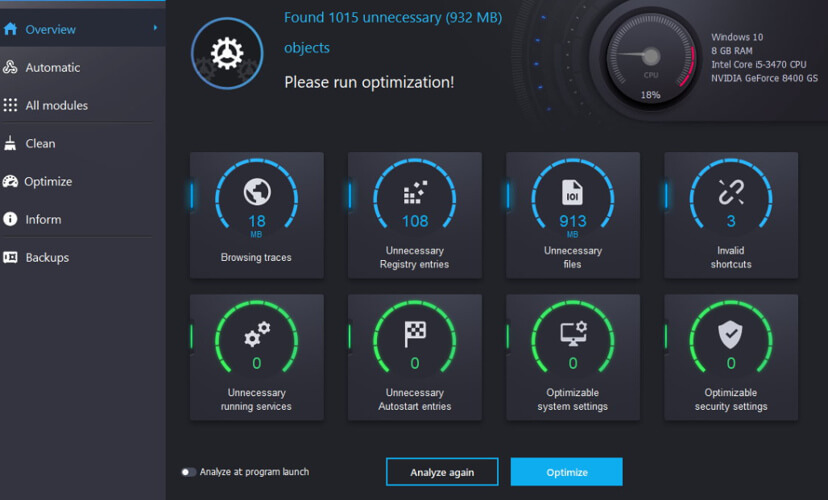
Dopo l'installazione rapida, utilizzare il Ottimizzatore con un clic opzione che puoi trovare sotto Sistema in manutenzione. Lo strumento ti aiuterà a trovare tracce di navigazione web, dati spazzatura nascosti, voci di registro superflue e vulnerabilità del sistema che potrebbero interferire con altri processi.
Lo strumento sarà anche rrimuovere le installazioni di software indesiderate, inoltre eseguirà la scansione di tutti i componenti del sistema per assicurarsi che i driver siano aggiornati.
È migliorato L'opzione di deframmentazione unisce lo spazio libero sul dispositivo e riduce lo spazio utilizzato per assicurarsi che l'unità venga utilizzata al massimo della sua capacità.

Ashampoo WinOptimizer
Usa Ashampoo WinOptimizer per preparare il tuo PC per un aggiornamento del sistema operativo senza errori.
Visita il sito web
2. Assicurati di non mettere in pausa gli aggiornamenti
In un precedente articolo, abbiamo spiegato come blocca l'aggiornamento autunnale dei creatori su alcune versioni di Windows 10. E comporta il rinvio di importanti aggiornamenti.
Quindi, se hai questa opzione abilitata, non sarai in grado di ricevere alcun aggiornamento. Se non sai come disabilitarlo, segui queste istruzioni:
- Vai a impostazioni >Aggiornamento e sicurezza
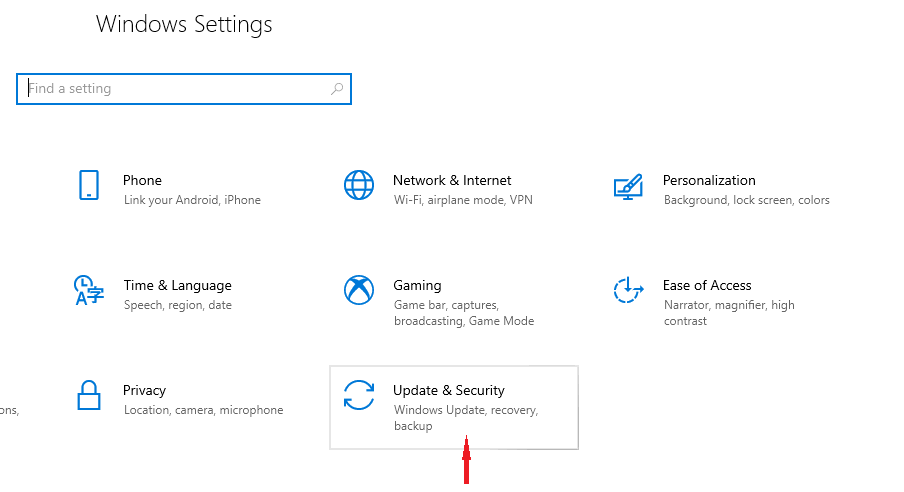
- Ora vai suOpzioni avanzate
- Assicurati di impostare l'opzione per posticipare gli aggiornamenti ai valori predefiniti (opzione Seleziona data).
3. Disabilita connessione a consumo
Lo stesso vale per una connessione a consumo. Gli utenti possono impostare la connessione Internet su misurata per impedire l'installazione di determinati aggiornamenti sui propri computer.
Quindi, se vuoi installare l'aggiornamento, dopo tutto, devi assicurati che la tua connessione Internet non sia a consumo meter. Questo vale sia per le connessioni Wi-Fi che Ethernet cablate. Ecco come disabilitare la connessione a consumo in Windows 10:
- Vai aimpostazioni >Rete e Internet
- Ora vai su Proprietà
- Attiva/disattivaImposta come connessione a consumo sopra spento.
4. Disattiva antivirus e firewall
- Navigare verso Pannello di controllo.
- Clic Sistema e sicurezza.
- Vai a Windows Defender Firewall, quindi su Verifica lo stato del firewall.
- Selezionare Attiva o disattiva Windows Firewall dal lato sinistro.

- Spegni firewall di Windows per entrambi Privato e Pubblico reti e fare clic ok.
- Riprova ad aggiornare.
È noto che i programmi antivirus di terze parti non vanno molto d'accordo con gli aggiornamenti di Windows 10, specialmente quelli più importanti. Quindi, se non riesci ancora a scaricare un particolare aggiornamento, disabilita completamente il firewall antivirus o l'antivirus, solo temporaneamente, e riprova.
Se l'antivirus era davvero il colpevole, dovresti essere in grado di installare l'aggiornamento senza problemi.
Tieni presente che dovresti disabilitare temporaneamente queste misure di sicurezza. Non è saggio lasciare il computer completamente non protetto per un periodo di tempo più lungo.
Quindi, riattiva il tuo antivirus una volta installato l'aggiornamento o passa a Windows Defender, che ha anche ricevuto alcune modifiche nell'aggiornamento autunnale dei creatori.
5. Riavvia i servizi di Windows Update
- Fare clic con il pulsante destro del mouse sul menu Start ed eseguire Prompt dei comandi(Amministratore).
- Nella riga di comando digita i seguenti comandi e premi Invio dopo ciascuno:
bit di stop nettonet stop wuausserv
- Ora chiudi il prompt dei comandi e vai a
C: Windows/SoftwareDistribution. - Esegui il backup di questa cartella ed elimina tutto ciò che contiene.
- Riavvia il PC e riprova ad aggiornare.
6. Esegui la scansione SFC
- Vai su Cerca, digita cmd, fai clic con il pulsante destro del mouse su Prompt dei comandi e seleziona Esegui come amministratore
-
Immettere il seguente comando e premere Invio: sfc/scannow
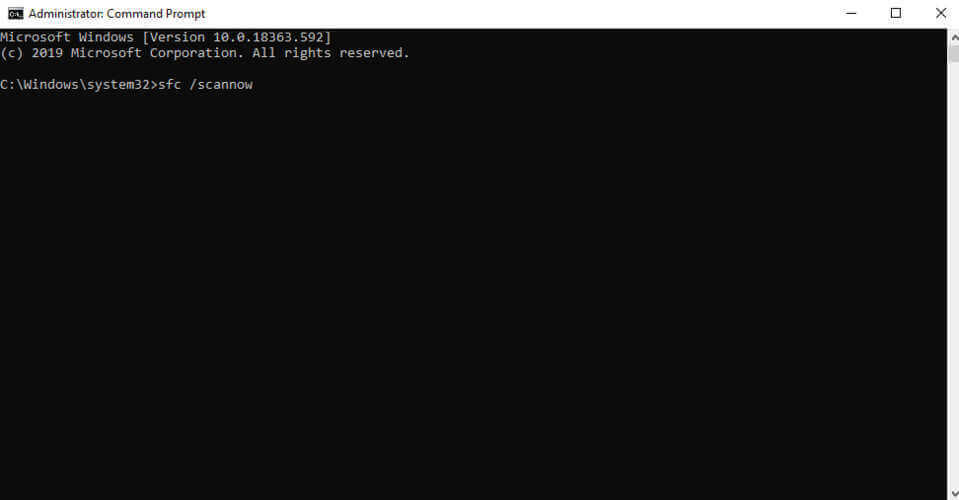
- Attendi che il processo finisca
La scansione SFC è uno strumento integrato progettato per affrontare vari problemi all'interno del sistema operativo Windows. Anche se non è specificamente pensato per risolvere i problemi di aggiornamento, può sicuramente aiutare.
Sfc/scannow si interrompe su Windows 10? Consulta questa guida per risolvere il problema
7. Installa l'aggiornamento manualmente
E infine, se non riesci ancora a installare l'aggiornamento anche dopo aver eseguito tutto il precedente soluzioni, forse la soluzione migliore è prendere in mano la situazione e aggiornare semplicemente il sistema manualmente.
Come sappiamo, ci sono due modi legittimi per installare un aggiornamento di Windows sul tuo computer. Quindi, se il processo di aggiornamento automatico di Windows non è riuscito, la tua unica possibilità è passare al Strumento di creazione multimediale.
Abbiamo già l'articolo su installazione di Windows 10 Fall Creators Update, quindi puoi controllarlo per istruzioni precise. Anche se gli aggiornamenti sono diversi, la procedura è identica.
Questo è tutto per ora. Speriamo che almeno una di queste soluzioni ti abbia aiutato a ottenere finalmente il Fall Creators Update. Se hai commenti, domande o conosci una soluzione che non abbiamo elencato qui, faccelo sapere nei commenti in basso.
Domande frequenti
Di solito, ogni aggiornamento di Windows non riuscito ha un codice di errore, quindi è utile cercare quel particolare codice poiché esistono guide alla risoluzione dei problemi separate per ciascuno.
Per correggere un aggiornamento di Windows in attesa di installazione, potresti avere per modificare alcune impostazionie ti mostriamo come farlo in un paio di passaggi.
Un processo di aggiornamento di Windows in sospeso o lento è già comune, ma abbiamo una soluzione per tutto.


